Servicii VoIP în Odoo cu Axivox¶
Introducere¶
Odoo VoIP (Voice over Internet Protocol) poate fi configurat să funcționeze împreună cu Axivox. În acest caz, un server Asterisk nu este necesar, deoarece infrastructura este găzduită și gestionată de Axivox.
Pentru a utiliza acest serviciu, contactați Axivox pentru a deschide un cont. Înainte de a face acest lucru, verificați dacă Axivox acoperă zona companiei, împreună cu zonele pe care utilizatorii companiei doresc să le apeleze.
Configurare¶
Pentru a configura Axivox în Odoo, accesați aplicația și căutați VoIP. Apoi, instalați modulul VoIP.
Apoi, accesați , și completați câmpul Asterisk (VoIP):
OnSIP Domain: setați domeniul creat de Axivox pentru cont (de exemplu,
yourcompany.axivox.com)WebSocket: type in
wss://pabx.axivox.com:3443Mediul VoIP: setat ca Producție
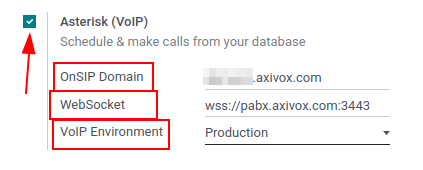
Sfat
Accesați domeniul pe panoul administrativ Axivox navigând la https://manage.axivox.com/. După conectarea la portal, mergeți la .
Configurați utilizatorul VoIP în Odoo¶
Apoi, utilizatorul este configurat în Odoo, care trebuie să aibă loc pentru fiecare utilizator Axivox/Odoo care utilizează VoIP.
În Odoo, accesați , apoi deschideți formularul utilizatorului dorit pentru a configura VoIP. Sub fila Preferințe, completați secțiunea Configurare VOIP:
SIP Login / Browser’s Extension: (Axivox) SIP username
Handset Extension: SIP external phone extension
SIP Password: (Axivox) SIP Password
Mobile call: method to make calls on a mobile device
OnSIP authorization User: (Axivox) SIP username
Always Redirect to Handset: option to always transfer phone calls to handset
Reject All Incoming Calls: option to reject all incoming calls
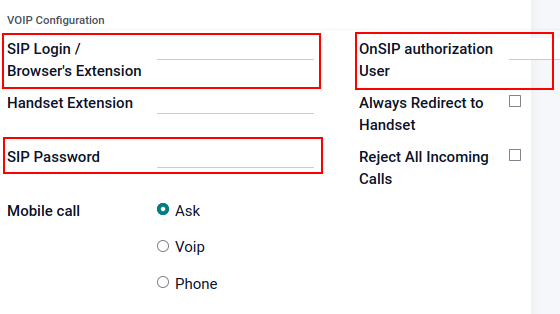
Sfat
Accesați domeniul pe panoul administrativ Axivox navigând la https://manage.axivox.com/. După conectarea la portal, mergeți la .
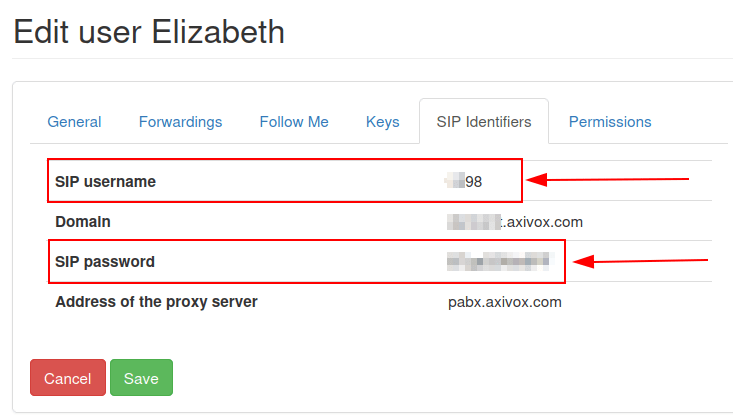
Important
Când introduceți Parola SIP în fila Preferințe a utilizatorului, această valoare trebuie să fie introdusă manual și nu lipită. Lipirea cauzează o eroare de respingere a serverului 401 `.